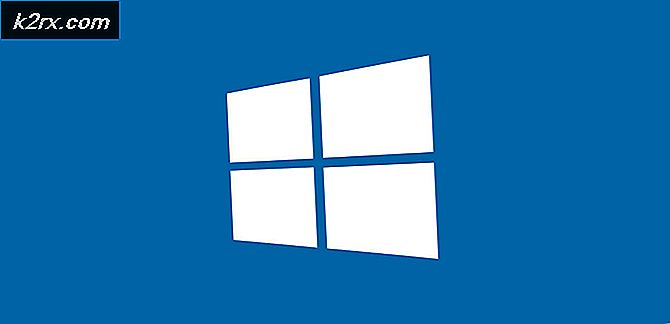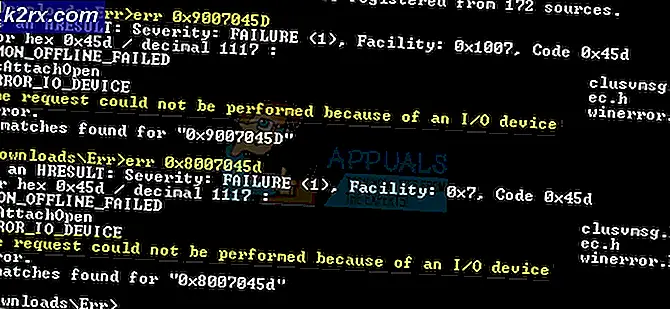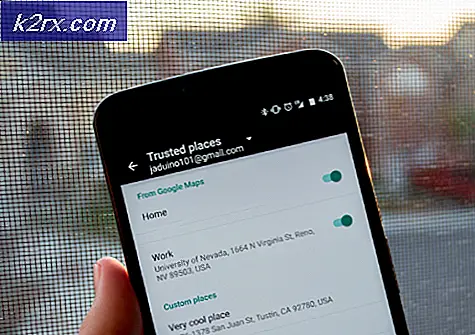Khắc phục sự cố: Trình điều khiển chế độ hạt nhân NVIDIA
Một số card đồ họa NVIDIA người dùng đã phàn nàn về một vấn đề với đồ họa trong khi sử dụng quá mức. Trong quá trình sử dụng, màn hình sẽ tắt sau một thời gian và quay trở lại với cửa sổ bật lên cho biết Trình điều khiển hiển thị Trình điều khiển chế độ hạt nhân của Windows Nvidia đã ngừng phản hồi và đã khôi phục thành công. Điều này đi trước để gây ra một số bất ổn trong các ứng dụng khác.
Vấn đề này chủ yếu xuất phát từ một trình điều khiển bị lỗi, mặc dù điều này đã không được trường hợp đối với một số người khác. Các nguyên nhân khác của vấn đề là từ các cấu hình không tương thích cũng như các vấn đề về phần cứng.
Trước tiên, chúng tôi sẽ khắc phục sự cố này bằng cách cài đặt trình điều khiển NVIDIA mới nhất (hotfix) dưới dạng cài đặt sạch, thực hiện sửa lỗi đăng ký, thiết lập một số cấu hình ngay trong bảng điều khiển NVIDIA và bản sửa lỗi phần cứng.
Phương pháp 1: Cài đặt lại trình điều khiển NVIDIA
Rất nhiều người sử dụng phát hiện ra vấn đề đến từ các trình điều khiển và do đó cập nhật mới nhất, mà không đưa ra bất kỳ vấn đề mới. Đối với một số người dùng khác, họ đã phải quay trở lại một vài phiên bản trở lại để có được một phiên bản làm việc. Làm theo các bước dưới đây để cài đặt lại trình điều khiển.
- Loại bỏ tất cả các trình điều khiển NVIDIA Graphics hiện có bằng cách sử dụng Tiện ích Gỡ cài đặt Trình điều khiển Hiển thị. Bạn nên thực hiện thao tác này ở chế độ an toàn.
- Truy cập trang Trình điều khiển NVIDIA và tìm trình điều khiển cạc đồ hoạ của bạn trong Tùy chọn 1: Tìm trình điều khiển theo cách thủ công . Bạn phải cung cấp loại thẻ đồ họa, hệ điều hành và các thông tin liên quan khác rồi nhấp vào Tìm kiếm Sau khi bạn được cung cấp trình điều khiển mới nhất cho thẻ của bạn, hãy tải xuống.
- Đi đến vị trí tải xuống của trình điều khiển và khởi động trình cài đặt. Trong khi cài đặt, chọn Tùy chọn Tùy chỉnh, và chọn Cài đặt Sạch . Điều này sẽ tiếp tục xóa các cài đặt trước đó và cài đặt phiên bản làm việc mới nhất.
- Khởi động lại PC của bạn và thử khởi động bất kỳ trò chơi hoặc ứng dụng video nào để xác nhận xem lỗi có bị dừng hay không. Nếu vẫn còn, hãy quay lại trang Trình điều khiển NVIDIA và tải xuống các phiên bản cũ hơn và lặp lại quy trình cho đến khi bạn tìm thấy một phiên bản hoạt động.
Phương pháp 2: Tắt đồng bộ hóa dọc
Cài đặt không tương thích có thể khiến NVIDIA gặp sự cố bất ngờ. Tắt tùy chọn đồng bộ hóa dọc trong cài đặt NVIDIA đã khắc phục sự cố cho một số người.
Mẹo CHUYÊN NGHIỆP: Nếu vấn đề xảy ra với máy tính của bạn hoặc máy tính xách tay / máy tính xách tay, bạn nên thử sử dụng phần mềm Reimage Plus có thể quét các kho lưu trữ và thay thế các tệp bị hỏng và bị thiếu. Điều này làm việc trong hầu hết các trường hợp, nơi vấn đề được bắt nguồn do một tham nhũng hệ thống. Bạn có thể tải xuống Reimage Plus bằng cách nhấp vào đây- Mở NVIDIA Control Panel bằng cách nhấn nút Start, gõ NVIDIA Control Panel và nhấn Enter .
- Trong Bảng điều khiển, nhấp vào Quản lý cài đặt 3D trong Cài đặt 3D .
- Trong Tôi muốn sử dụng các cài đặt 3D sau, cuộn xuống cho đến khi bạn thấy Đồng bộ hóa dọc.
- Nhấp vào dòng đồng bộ dọc và chọn Buộc tắt từ trình đơn thả xuống.
- Hãy thử khởi chạy bất kỳ trò chơi hoặc ứng dụng video nào để xác nhận xem lỗi có bị dừng hay không.
Phương pháp 3: Khắc phục sự cố đăng ký
Với bản sửa lỗi đăng ký này, bạn sẽ có thể khắc phục lỗi này.
- Nhấn phím Windows + R để mở lời nhắc Chạy. Bây giờ gõ regedit và nhấn Enter để mở Registry Editor. Nếu bạn được yêu cầu cấp quyền truy cập thông qua lời nhắc UAC, hãy chấp nhận nó.
- Điều hướng đến HKEY_LOCAL_MACHINE> SYSTEM> Currentcontrolset> control> graphicsdrivers.
- Nhấp chuột phải vào đồ họa và chọn New> Dword (32-bit) và đặt giá trị thành 8 . Bạn cũng có thể cài đặt lại trình điều khiển bằng cách lặp lại các bước trong phương thức.
- Đóng regedit và khởi động lại PC của bạn. Sau khi PC khởi động lại, hãy thử khởi động bất kỳ trò chơi hoặc ứng dụng video nào để xác nhận xem lỗi có bị dừng hay không.
Phương pháp 4: Sửa lỗi phần cứng
Đối với những người dùng còn lại, bạn có thể phải thực hiện một số bản sửa lỗi để cho phép bạn sử dụng cạc đồ họa chạy hoàn hảo. Bạn nên cân nhắc những điều sau đây.
- Ép xung CPU của bạn . Bạn có thể tìm hiểu thêm về điều này trên trang web và diễn đàn của NVIDIA.
- Đảm bảo cáp và đầu nối được đặt tốt.
Mẹo CHUYÊN NGHIỆP: Nếu vấn đề xảy ra với máy tính của bạn hoặc máy tính xách tay / máy tính xách tay, bạn nên thử sử dụng phần mềm Reimage Plus có thể quét các kho lưu trữ và thay thế các tệp bị hỏng và bị thiếu. Điều này làm việc trong hầu hết các trường hợp, nơi vấn đề được bắt nguồn do một tham nhũng hệ thống. Bạn có thể tải xuống Reimage Plus bằng cách nhấp vào đây